Πώς να εξοικονομήσετε χρόνο με την αυτοματοποίηση κουραστικών εργασιών με το AutoHotkey
Έχετε ποτέ χρειαστεί να εκτελέσετε την ίδια ανόητη εργασία ξανά και ξανά στον υπολογιστή σας; Αντί να χάσετε ώρες κάνοντας κουμπιά και χτυπώντας πλήκτρα, αυτή είναι η τέλεια στιγμή για να χρησιμοποιήσετε τις ικανότητές σας στο AutoHotkey για να κάνετε τον υπολογιστή σας να κάνει τη δουλειά για σας.
Σημείωση: Αυτό το συγκεκριμένο παράδειγμα είναι ένα πραγματικό που χρησιμοποίησα νωρίτερα σήμερα για να σώσει ένα μικρό χρονικό διάστημα, αλλά αυτές είναι τεχνικές που έχω χρησιμοποιήσει πολλές φορές όλα αυτά τα χρόνια για να σώσω κυριολεκτικά μέρες αξίας χρόνου.
Το σενάριο
Προσπαθούσα να περάσω και να καθαρίσω ένα σωρό λανθασμένα μηνύματα εκπομπής στο λογαριασμό ηλεκτρονικού ταχυδρομείου μας, όταν συνειδητοποίησα ότι η διεπαφή τους με απαίτησε να κάνω με το χέρι το κουμπί Διαγραφή και στη συνέχεια να το επιβεβαιώσω σε κάθε μήνυμα - μιλάμε για 300 λάθος μηνύματα που έπρεπε να διαγραφούν. Για να κάνει τα πράγματα χειρότερα, η διασύνδεση είναι εξαιρετικά αργή, πράγμα που σημαίνει ότι θα είχα περάσει ένα καλό 30-40 λεπτά απλά κάντε κλικ και κάνοντας μου carpal σήραγγα ακόμα χειρότερα.
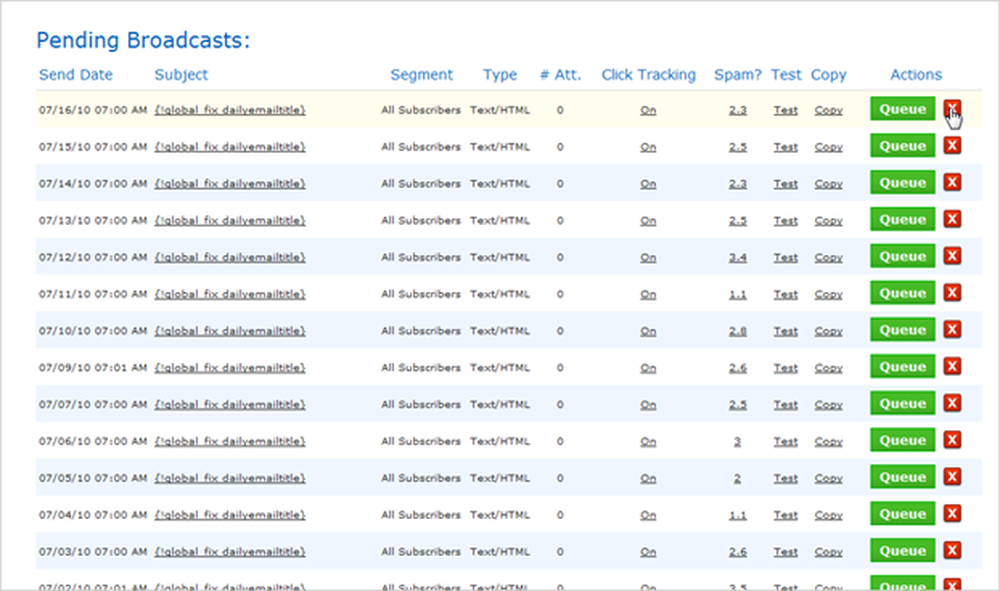
Αντί αυτού, δημιούργησα ένα νέο σενάριο AutoHotkey και γρήγορα έγραψα ένα σενάριο για να φτιάξω το έργο για μένα.
Το πρώτο βήμα ήταν να προσδιορίσω με ακρίβεια ποια κλικ και πλήκτρα χρειάζομαι για αυτοματοποίηση - προφανώς το πρώτο βήμα είναι να κάνετε κλικ στο κουμπί X, το οποίο φέρνει σε επαφή αυτό το διάλογο επιβεβαίωσης του Ajax:
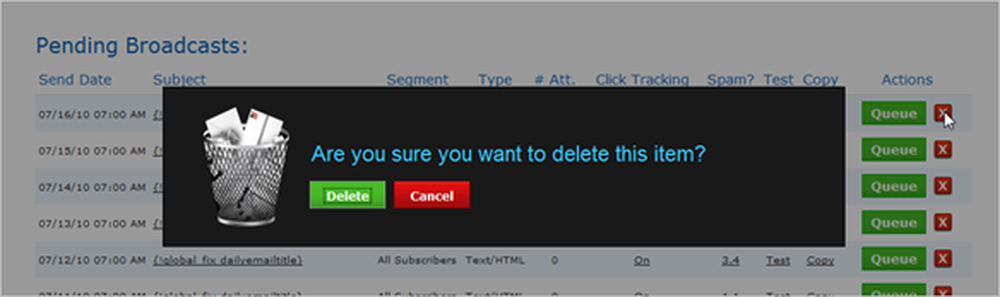
Ευτυχώς το κουμπί Διαγραφή είναι αυτόματα επισημασμένο, ώστε να μπορείτε απλά να πατήσετε το πλήκτρο Space για επιβεβαίωση. Αφού διαγραφεί η εγγραφή, όλα ολισθαίνουν σαν να μην υπήρχε ποτέ η σειρά. Γνωρίζοντας αυτό, θα προχωρήσουμε και θα δημιουργήσουμε ένα σενάριο που αυτοματοποιεί το κλικ στο κουμπί X, περιμένοντας 3 δευτερόλεπτα για το παράθυρο διαλόγου επιβεβαίωσης, πατώντας τη μπάρα διαστήματος και στη συνέχεια περιμένουν άλλα 3 δευτερόλεπτα για να εξαφανιστεί η σειρά.
Δημιουργία του σεναρίου
Το πρώτο πράγμα που θα θέλαμε να κάνουμε είναι να δημιουργήσουμε ένα βρόχο που θα επαναλαμβάνει τις ίδιες ενέργειες αρκετές φορές - σε αυτή την περίπτωση, εκτιμούμε ότι θα χρειαστεί να το επαναλάβουμε 300 φορές, οπότε θα χρησιμοποιήσουμε το Loop σύνταξη σαν αυτό:
Βρόχος 300
Τώρα θα πρέπει να αυτοματοποιήσουμε τη δράση κλικ, η οποία είναι εύκολη στο AutoHotkey - πληκτρολογείτε απλά Κάντε κλικ. Μπορείτε να χρησιμοποιήσετε μια πιο σύνθετη σύνταξη κλικ αν θέλετε, επιλέγοντας ακριβώς πού θέλετε να κάνετε κλικ στην οθόνη ή επιλέγοντας το κουμπί κλικ. Για τους σκοπούς μας, θα χρησιμοποιήσουμε μόνο την προεπιλογή, η οποία μας αφήνει με αυτό:
Βρόχος 300
Κάντε κλικ
Τώρα το σενάριό μας θα κάνει κλικ 300 φορές στη σειρά, αλλά δυστυχώς έχουμε αυτό το διάλογο επιβεβαίωσης για να το αντιμετωπίσουμε, οπότε τώρα θα χρησιμοποιήσουμε τη λειτουργία αποστολής για να στείλουμε το πληκτρολόγιο πλήκτρου διαστήματος στο ενεργό παράθυρο.
Βρόχος 300
Κάντε κλικ
Αποστολή, Space
Εάν κοιτάξετε την τεκμηρίωση, θα δείτε όλη τη σύνταξη για ειδικά κλειδιά - κανονικά πληκτρολόγια μπορούν να εισαχθούν κανονικά - για παράδειγμα, αν θέλετε να πληκτρολογήσετε δοκιμή και στη συνέχεια να το τερματίσετε με ένα Διάστημα, θα χρησιμοποιούσατε αυτό το εξής:
Αποστολή, δοκιμή Space
Τώρα έχουμε ένα σενάριο που κάνει κλικ στο κουμπί και έπειτα αγγίζει τη μπάρα διαστήματος, κάτι που θα ήταν εντάξει εκτός και αν η διεπαφή είναι αργή, οπότε πρέπει να εισαγάγουμε μια μικρή παύση μεταξύ κάθε εκτέλεσης των λειτουργιών κλικ και αποστολής. Για να το επιτύχουμε, θα χρησιμοποιήσουμε τη λειτουργία Sleep, η οποία παίρνει μόνο ένα επιχείρημα - την καθυστέρηση σε χιλιοστά του δευτερολέπτου.
Βρόχος 300
ύπνος 3000
Κάντε κλικ
ύπνος 3000
Αποστολή, Space
Τώρα έχουμε μια δέσμη ενεργειών που θα διαγράψει με επιτυχία τα στοιχεία, περιμένοντας 3 δευτερόλεπτα πριν ξεκινήσει, ώστε να μπορείτε να μετακινήσετε το δρομέα του ποντικιού πάνω από το πρώτο Χ, κάνοντας κλικ στο κουμπί, περιμένοντας 3 δευτερόλεπτα, χτυπώντας τη μπάρα διαστήματος και στη συνέχεια περιμένοντας 3 δευτερόλεπτα πριν περάσει από το επόμενο σετ. Θα μπορούσατε να χρησιμοποιήσετε αυτήν την απλή δέσμη ενεργειών τώρα αν θέλετε - αλλά τι γίνεται αν θέλετε να σταματήσετε το σενάριο?
Αυτό που θα κάνουμε είναι να χρησιμοποιήσετε τη λειτουργία GetKeyState για να ελέγξετε αν έχετε πληκτρολογήσει ένα συγκεκριμένο κλειδί - για έλεγχο, θα χρησιμοποιήσουμε το πλήκτρο F8 και θα προσθέσουμε τα παρακάτω στη μέση του βρόχου. Αυτό θα εντοπίσει εάν το πλήκτρο F8 έχει πατηθεί και, στη συνέχεια, χρησιμοποιήστε το σπάσιμο για να βγείτε από το βρόχο.
GetKeyState, κατάσταση, F8
αν κατάσταση = D
Διακοπή
Το τελικό σενάριο
Εδώ είναι το τελικό σενάριο που όλα μαζί, τα οποία πιθανώς δεν θα σας βοηθήσουν πάρα πολύ, δεδομένου ότι είναι συγκεκριμένα για το σενάριό μου-αλλά μπορείτε να το χρησιμοποιήσετε για να δημιουργήσετε τα δικά σας σενάρια απλά τροποποιώντας τα κλικ και την πληκτρολόγηση αποστολή.
Βρόχος 300
GetKeyState, κατάσταση, F8
αν κατάσταση = D
Διακοπή
ύπνος 3000
Κάντε κλικ
ύπνος 3000
Αποστολή, Space
ΕΠΙΣΤΡΟΦΗ
Για να δείξει πώς λειτουργεί αυτό στην πράξη, εδώ είναι ένα γρήγορο βίντεο που το δείχνει σε δράση:
Σε αυτό το συγκεκριμένο σενάριο, μου χρειάστηκαν περίπου 3 λεπτά για να ρίξω μαζί ένα αποθηκευμένο σενάριο χρόνου: 27 λεπτά. Απλά αρκετός χρόνος για μένα να καταγράψω το βίντεο και να γράψω αυτό το άρθρο!




